Python 官方文档:入门教程 => 点击学习
目录前言基本框架定义button功能实现效果前言 五一放假了,今天还要继续内卷。我们今天来给大家写一个小游戏,无聊的时候可以玩一玩摸摸鱼。 基本框架 from tkinter imp
五一放假了,今天还要继续内卷。我们今天来给大家写一个小游戏,无聊的时候可以玩一玩摸摸鱼。
from tkinter import *
import tkinter.messagebox as msg
root = Tk()
root.title('井字棋')
# labels
Label(root, text="player1 : X", font="times 15").grid(row=0, column=1)
Label(root, text="player2 : O", font="times 15").grid(row=0, column=2)
我们在这段代码中,我们首先导入了 tkinter 模块和 tkinter.messagebox 模块。然后,我们创建了一个名为 root 的 Tk 对象,并设置了它的标题。我们这里命名为井字棋。
接着,我们创建了两个 Label 对象,并将它们放置在根窗口中的第一行和第二列。Label 对象的文本分别是 player1 : X 和 player2 : O,它们的字体大小为 15 像素。
最后,我们创建了一个名为 msg 的 messagebox 对象,并将其显示在根窗口中。当用户单击消息框中的按钮时,消息框将显示在用户的主窗口中,以便用户可以看到它。在这个例子中,我们只是简单地显示了一个消息框。
button1 = Button(root, width=15, font=('Times 16 bold'), height=7, command=lambda: checker(1))
button1.grid(row=1, column=1)
button2 = Button(root, width=15, height=7, font=('Times 16 bold'), command=lambda: checker(2))
button2.grid(row=1, column=2)
button3 = Button(root, width=15, height=7, font=('Times 16 bold'), command=lambda: checker(3))
button3.grid(row=1, column=3)
button4 = Button(root, width=15, height=7, font=('Times 16 bold'), command=lambda: checker(4))
button4.grid(row=2, column=1) 我们这段代码是python中的Tkinter模块中的Button组件的代码。Button组件是Tkinter中的一个小部件,用于创建按钮,可以响应用户的单击事件。
我们这里定义了9个Button组件,并为每个Button组件设置了一些属性和方法。每个Button组件的代码片段都与之前的Button组件略有不同,因为这段代码是一个完整的Tkinter应用程序,包括了窗口、标签、按钮等小部件。
在我们这个示例中,我们使用了Tkinter中的布局管理器Grid,将9个Button组件按照列进行排列,每个按钮的宽度都设置为15个像素。这个宽度是指Button组件在Tkinter窗口中的宽度,可以根据需要进行调整。
最后,我们为每个Button组件设置了一个lambda函数,该函数用于执行特定的操作。这个lambda函数是一个匿名函数,可以接受一个参数,该参数表示Button组件的编号。在这个示例中,我们为每个Button组件设置了一个lambda函数,用于调用Checker组件,该组件是一个递归函数,用于检查指定的编号。Checker组件的实现是一个单独的函数,具体的实现细节大家可以参考Tkinter官方文档。
总之,这段代码演示了如何使用Tkinter中的Button组件和Grid布局管理器来创建一个简单的应用程序,并实现了一些基本的交互功能。
我们这里代码就展示一部分,剩下的写法都是一样的。
if digit == 1 and digit in digits:
digits.remove(digit)
##player1 will play if the value of count is even and for odd player2 will play
if count % 2 == 0:
mark = 'X'
panels[digit] = mark
elif count % 2 != 0:
mark = 'O'
panels[digit] = mark
button1.config(text=mark)
count = count + 1
sign = mark
if (win(panels, sign) and sign == 'X'):
msg.showinfo("Result", "Player1 wins")
root.destroy()
elif (win(panels, sign) and sign == 'O'):
msg.showinfo("Result", "Player2 wins")
root.destroy()
我们这段代码定义了一个计数器和两个标记digit和mark。计数器count表示要在多少次循环中判断并执行相应的操作。
如果digit等于1并且digit在digits中,则从digits中删除digit,并且根据count的奇偶性来决定玩家1或2的操作。如果count是偶数,则玩家1将玩游戏,否则玩家2将玩游戏。
在每次循环中,如果count除以2的余数是0,则mark等于X,将panel[digit]设置为mark。否则,mark等于O,将panel[digit]设置为mark。
然后,将mark设置为按钮组件button1的文本,将count加1,将sign设置为mark,并将根据sign的值来决定游戏的胜者。如果玩家1赢得游戏,则显示“Result”消息,并关闭窗口。如果玩家2赢得游戏,则显示“Result”消息,并关闭窗口。
在每次循环中,根据sign的值来判断游戏的胜者。如果玩家1赢得游戏并且sign等于X,则显示“Result”消息并关闭窗口。如果玩家2赢得游戏并且sign等于O,则显示“Result”消息并关闭窗口。
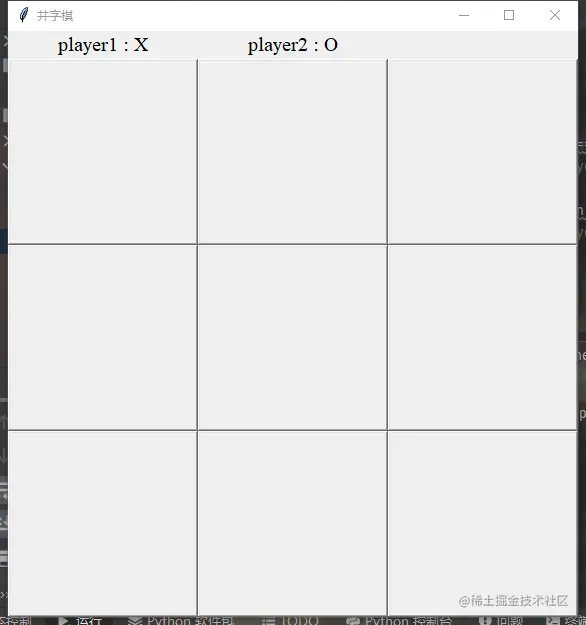
到此这篇关于基于Python制作简单的井字棋游戏的文章就介绍到这了,更多相关Python井字棋内容请搜索编程网以前的文章或继续浏览下面的相关文章希望大家以后多多支持编程网!
--结束END--
本文标题: 基于Python制作简单的井字棋游戏
本文链接: https://lsjlt.com/news/211993.html(转载时请注明来源链接)
有问题或投稿请发送至: 邮箱/279061341@qq.com QQ/279061341
2024-03-01
2024-03-01
2024-03-01
2024-02-29
2024-02-29
2024-02-29
2024-02-29
2024-02-29
2024-02-29
2024-02-29
回答
回答
回答
回答
回答
回答
回答
回答
回答
回答
0